"Můj počítač nemá diskovou jednotku, ale chci si užít filmy na DVD, existuje tedy nějaká metoda, která mi pomůže splnit můj úkol?"
MacBook nebo většina notebooků nemá diskovou jednotku, takže se zdá, že si filmy z DVD na takových zařízeních nebo mobilních telefonech nemůžete vychutnat. Je ale nemožné sledovat DVD videa na noteboocích nebo mobilních zařízeních?
Samozřejmě že ne. Nejjednodušší způsob, jak problém vyřešit, je použít software pro snímání obrazovky. To znamená, že můžete nahrávat disky DVD pomocí videorekordéru a sledovat je téměř kdekoli a kdykoli. A tato stránka představí nějaký software pro DVD rekordér a provede vás kroky ke snadnému nahrávání DVD do počítače.
Jak nahrávat DVD na Windows 10 a Mac pomocí EaseUS RecExperts
Pokud chcete nahrávat filmy na DVD v různých formátech videa, jako jsou MP4, MPV, AVI atd., EaseUS RecExperts je snadný a chytrý nástroj, který vám nesmí chybět.
Tento lehký, ale výkonný videorekordér vám umožní zachytit videa z vašeho DVD jednoduchým kliknutím. Umožňuje vám volně zachytit celou obrazovku nebo její část, nahrávat videa na DVD se zvukem nebo bez něj nebo dokonce přidat překrytí webové kamery. A před nahráváním můžete flexibilně nastavit výstupní formát, snímkovou frekvenci a dokonce i konkrétní čas spuštění nebo zastavení nahrávání DVD.
A co je nejdůležitější, můžete se rozhodnout uložit zvukovou stopu pro úpravy samostatně, jakmile je záznam dokončen.
Další další funkce:
- Nahrávejte videa z DVD bez ztráty kvality
- Povolit pořizování snímků obrazovky během nahrávání
- Vestavěný řezací nástroj pro odstranění nežádoucích částí v nahraném souboru
- Exportujte nahrávky do více než 10 běžných mediálních formátů
Poté, co se seznámíte s tímto bezplatným softwarem pro nahrávání videa, můžete podle níže uvedeného návodu nahrávat DVD na Windows nebo Mac:
Fáze 1. Příprava k záznamu DVD do počítače
Ujistěte se, že váš počítač má jednotku DVD. Pokud ne, kupte si externí jednotku USB DVD a připojte ji k počítači.
Fáze 2. Pomocí EaseUS RecExperts spusťte nahrávání DVD
Krok 1. Spusťte EaseUS RecExperts. Existují dvě různé možnosti záznamu obrazovky, např. Celá obrazovka a "Region" . Pokud vyberete „Celá obrazovka“, zachytíte celou obrazovku.
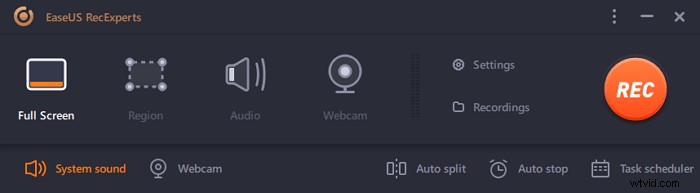
Krok 2. Pokud vyberete "Region" Tento software vás požádá o přizpůsobení oblasti záznamu . Ujistěte se, že vše, co chcete zachytit, je v mezích pole pro výběr.
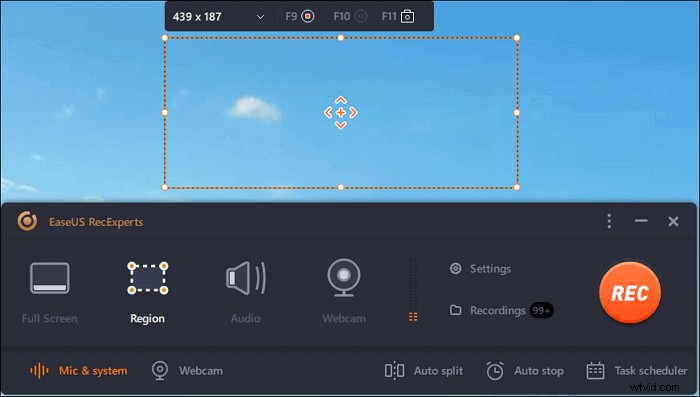
Krok 3. Klepněte na tlačítko v levé dolní části hlavního rozhraní a budete si moci vybrat z mnoha možností. Tento rekordér podporuje nahrávání zvuku mikrofonu a systému samostatně nebo současně. Možnosti tlačítko slouží k nastavení hlasitosti a mikrofonu.
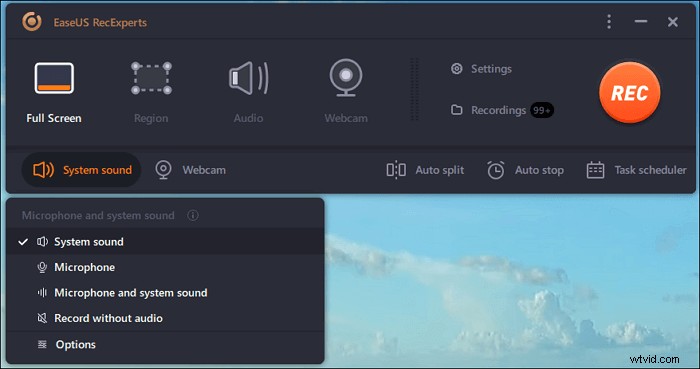
Krok 4. Chcete-li současně nahrávat webovou kameru, klikněte na ikonu „Webová kamera“ ve spodní části rozhraní . Klepnutím na tlačítko povolíte nahrávání z webové kamery a zobrazí se rozbalovací nabídka pro výběr nahrávacího zařízení. Klikněte na "OK" pro potvrzení nastavení.

Krok 5. Když se vrátíte zpět do hlavního rozhraní,klikněte na tlačítko „REC“ pro zahájení nahrávání. Plovoucí panel nástrojů nabízí tlačítka kpozastavení nebo zastavit nahrávání během procesu nahrávání. Kromě toho ikona fotoaparátu lze použít k pořizování snímků obrazovky a ikonu časovače může pomoci automaticky zastavit.
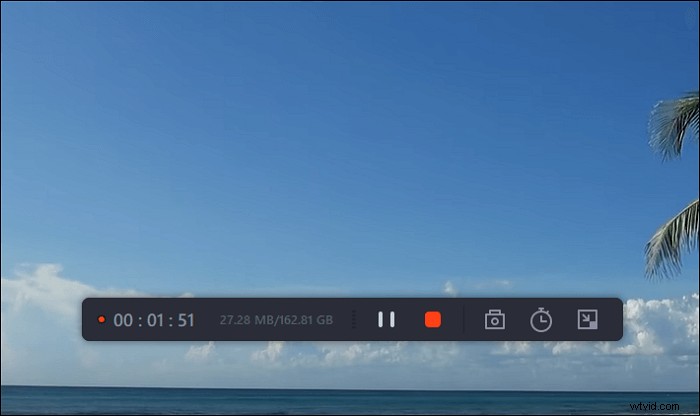
Krok 6. Nahrané videoklipy se uloží do vašeho počítače. Když se objeví přehrávač médií, uvidíte sadu nástrojů, které můžete použít k oříznutí nahrávky, extrahovat zvuk a přidejte úvodní název a závěrečné titulky k úsporám.
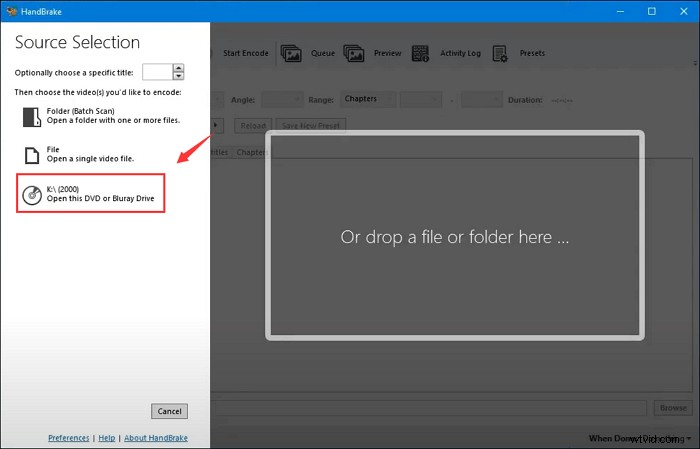
Jak nahrávat filmy na DVD pomocí VLC Media Player
Dalším způsobem, jak ripovat DVD videa do počítače, je VLC Media Player.
Je to slavný přehrávač médií po celém světě, jak jeho název napovídá; dokáže však mnohem víc než jen přehrávání mediálních souborů, jako je nahrávání a kopírování DVD videí a převod formátů souborů. Zde se chceme zaměřit na jeho funkce nahrávání a ripování.
Tento freeware vám umožňuje provádět mnoho činností překódování a ripování videa, včetně zachycování videí z YouTube, ripování filmů z DVD a dokonce ripování CD do formátu MP3. Závěrem lze říci, že tento všestranný nástroj můžete použít k záznamu DVD do formátu MP4.
Jak zaznamenat filmy z DVD do formátu MP4 pomocí VLC:
Krok 1. Otevřete VLC Media Player na vašem Windows PC nebo Mac, poté klikněte na „Média“ v levém horním rohu a z rozbalovací nabídky vyberte možnost „Převést/Uložit…“.

Krok 2. Zobrazí se okno Otevřít médium a poté klikněte na tlačítko „Disk“ a vyberte možnost „DVD“. Poté vyberte umístění jednotky DVD klepnutím na „Procházet...“ a kliknutím na „Převést/Uložit“ ve spodní části.
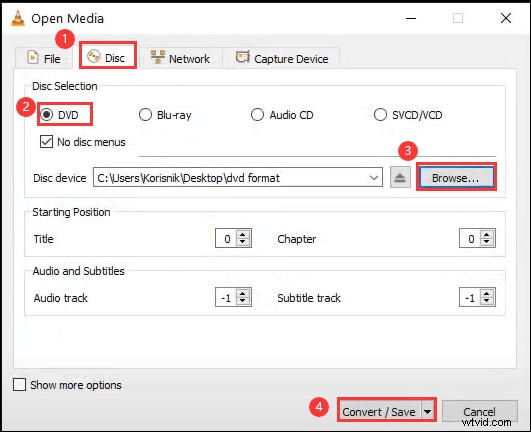
Krok 3. Dále je třeba nastavit výstupní formát a složku v okně Převést. Obvykle zde jako výstupní formát souboru volíme Video - H.264 + MP3 (MP4).
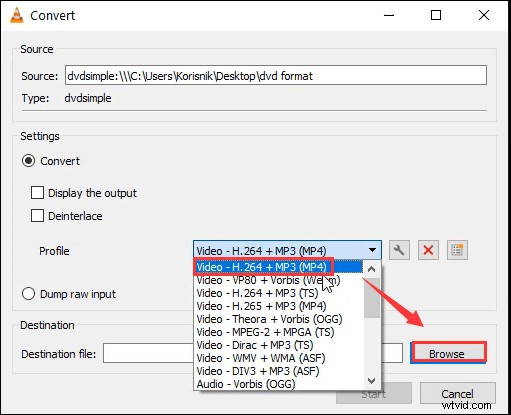
Krok 4. Po dokončení klikněte na tlačítko "Start" pro zahájení nahrávání DVD. Tento proces bude nějakou dobu trvat a po jeho dokončení uvidíte nahrané soubory DVD v počítači.

Jak ripovat DVD do počítače pomocí ruční brzdy
Kromě VLC Media Player existuje také další open source rekordér obrazovky, který vám může pomoci při nahrávání DVD na Windows 10 nebo Mac, což je ruční brzda.
Jedná se o zcela svobodný software, který se používá hlavně pro konverzi formátu médií. Ale také může poskytnout pomoc při zachycení z DVD. Stejně jako EaseUS screen recorder vám nabízí možnosti ukládání nahraných DVD souborů v různých formátech.
Při nahrávání DVD s ruční brzdou zkontrolujte následující kroky:
Krok 1. Vyhledejte a spusťte ruční brzdu v počítači, pokud jste ji již nainstalovali. Pokud ne, stáhněte si jej z jeho oficiálních webových stránek.
Krok 2. Vložte DVD do počítače, poté v levém podokně vyberte svůj DVD přehrávač a tento program jej začne skenovat.
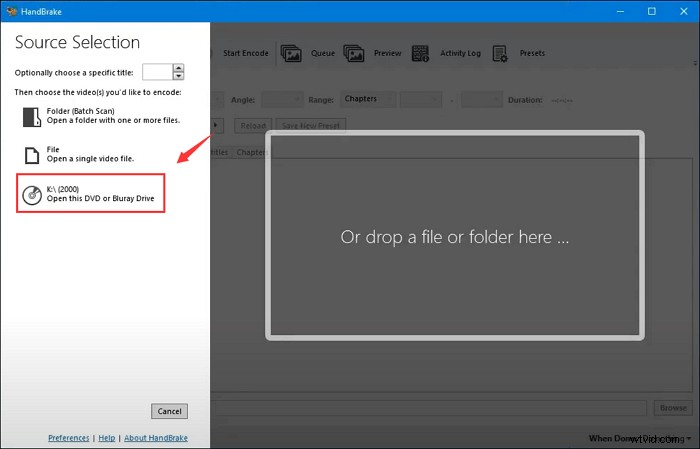
Krok 3. Klikněte na "Title" a vyberte ten, který chcete ripovat, pokud existuje více titulů, a také požadovanou předvolbu pod volbou Title.
Dále klikněte na "Video" a vyberte video kodek, FPS a umístění pro uložení zkopírovaných souborů.
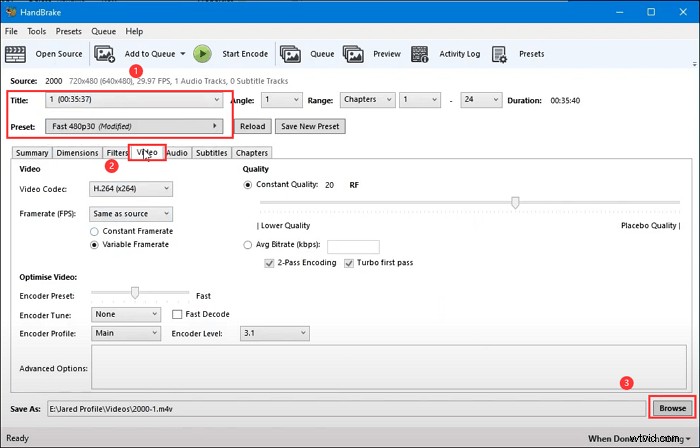
Krok 4. Když je vše připraveno, můžete začít nahrávat DVD do MP4 pomocí ruční brzdy kliknutím na „Start Encode“ na horním panelu nástrojů.
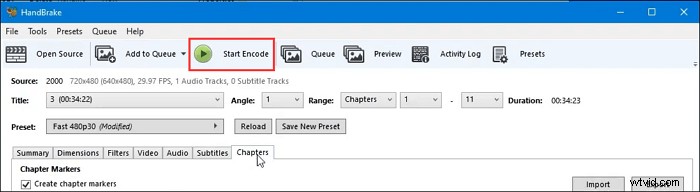
Sečteno a podtrženo
Tento příspěvek vám ukazuje několik způsobů, jak nahrávat filmy z DVD na Windows nebo Mac. Pokud dáváte přednost freewaru, VLC Media Player a ruční brzda jsou skvělé možnosti, které můžete vyzkoušet. Pokud chcete najít program, který kombinuje funkce nahrávání i úpravy, můžete se rozhodnout pro EaseUS RecExperts. Stačí stisknout tlačítko níže a vyzkoušet to hned!
